همانطور که در شکل 8-46 نشان داده شده است، این عملیات یک شبکه چهار وجهی بدون ساختار را بر روی مجموعه ای از دامنه ها ایجاد می کند . اگر هیچ انتخابی مشخص نشده باشد، Free Tetrahedral یک مش روی بقیه دامنه ها، مرزها، لبه ها و نقاط ایجاد می کند. اهرام را برای تطبیق شبکه چهار وجهی با هر شبکه چهارگانه موجود در وجوه مجاور وارد می کند.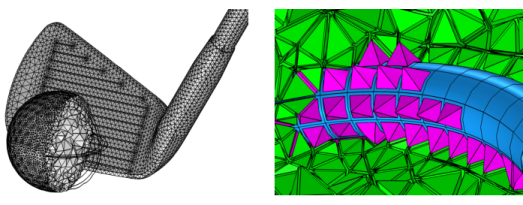
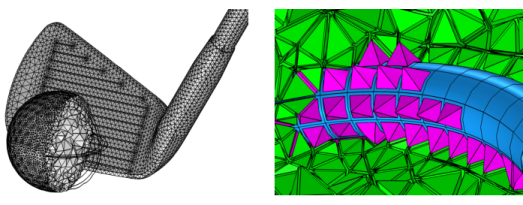
شکل 8-46: مش بدون ساختار یک چوب و توپ گلف (سمت چپ)، ایجاد شده توسط عملیات Free Tetrahedral. تصویر با فیلتر کردن برخی از عناصر در نمودار مش انجام می شود. تصویر سمت راست یک مش چهاروجهی (سبز) را به تصویر میکشد که در آن اهرام (سرخابی) برای مطابقت با شبکه چهارگانه موجود (آبی) روی صفحه یک لوله خم شده وارد شدهاند. برخی از عناصر فیلتر شده اند و عناصر حجم باقی مانده با ضریب 0.8 کوچک می شوند.
عملیات چهار وجهی آزاد هم برای توالی های مش بندی که مش برای یک هندسه تولید می کنند و هم برای مش هایی که مدل هندسی خود را تعریف می کنند در دسترس است.
|
|
برای اطلاعات بیشتر در مورد مش هایی که مدل های هندسی خود را تعریف می کنند، به گره مش مراجعه کنید .
|
هنگامی که یک مش برای یک هندسه ایجاد می کنید، می توانید تعداد، اندازه و توزیع عناصر را با استفاده از یک یا چند ویژگی Size ، Size Expression ، Distribution و Corner Refinement کنترل کنید.
برای مش هایی که مدل هندسی خود را تعریف می کنند، گره چهار وجهی آزاد (  ) دارای یک زیرگره Size پیش فرض است که در عمل، اندازه را در همان انتخابی که برای گره والد تعیین می کند، تعیین می کند. این زیرگره را نمی توان حذف یا غیرفعال کرد. برای کنترل بیشتر اندازه عنصر می توانید ویژگی های Size بیشتری اضافه کنید.
) دارای یک زیرگره Size پیش فرض است که در عمل، اندازه را در همان انتخابی که برای گره والد تعیین می کند، تعیین می کند. این زیرگره را نمی توان حذف یا غیرفعال کرد. برای کنترل بیشتر اندازه عنصر می توانید ویژگی های Size بیشتری اضافه کنید.
|
|
برای اطلاعات بیشتر و آموزش های مرتبط به بخش Remeshing Imported Meshes مراجعه کنید.
|
برای ایجاد یک شبکه چهار وجهی بدون ساختار، یک یا چند دامنه را در منوی Graphics انتخاب کنید ، سپس:
|
•
|
در پنجره Graphics کلیک راست کرده و Free Tetrahedral (
|
|
•
|
در نوار ابزار Mesh روی دکمه Free Tetrahedral (
|
|
•
|
روی گره Mesh کلیک راست کرده و Free Tetrahedral را انتخاب کنید .
|
سپس با استفاده از بخش های زیر ویژگی های عملیات مش بندی چهار وجهی را تعریف کنید:
انتخاب دامنه
دامنه هایی را که می خواهید یک مش چهاروجهی بدون ساختار ایجاد کنید را تعریف کنید. سطح هندسه را از لیست سطح موجودیت هندسی انتخاب کنید:
|
•
|
Remaining را انتخاب کنید تا مش چهاروجهی بدون ساختار را برای دامنههای غیر مشبک باقیمانده مشخص کنید.
|
|
•
|
کل هندسه را انتخاب کنید تا یک شبکه چهار وجهی بدون ساختار در کل هندسه ایجاد شود.
|
|
•
|
Domain را انتخاب کنید تا دامنههایی را که میخواهید یک شبکه چهار وجهی بدون ساختار برای آنها ایجاد کنید، مشخص کنید. برای انتخاب دامنهها در پنجره گرافیک، دستی را در لیست انتخاب انتخاب کنید، یک انتخاب با نام را برای ارجاع به انتخابی که قبلاً تعریف شده است انتخاب کنید، یا برای انتخاب همه دامنهها ، همه دامنهها را انتخاب کنید.
|
هندسه مقیاس
برای مقیاس بندی هندسه در طول عملیات مش بندی، مقیاس x، مقیاس y و مقیاس z را به اعداد حقیقی مثبت تغییر دهید ، همانطور که برای مش در شکل 8-47 انجام شده است. اگر هر یک از فاکتورهای مقیاس برابر با یک (1) نباشد، نرم افزار قبل از مش بندی، هندسه را در آن جهت ها مقیاس می کند. پس از مش بندی، هندسه و مش را به اندازه اصلی باز می گرداند.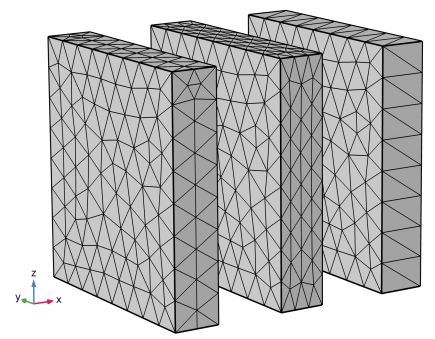
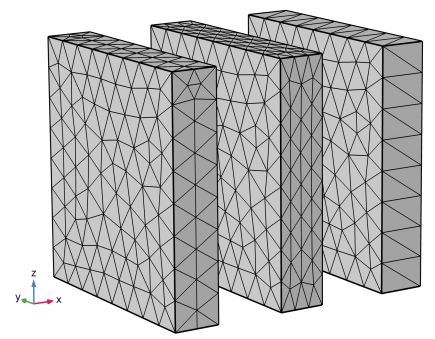
شکل 8-47: سه بلوک نازک با شبکه های چهار وجهی بدون ساختار. بلوک اول (سمت چپ) هیچ مقیاسی اعمال نشده است. هندسه بلوک میانی با ضریب 2 در جهت x و آخرین بلوک (به سمت راست) با ضریب 0.5 در جهت x، قبل از اینکه مشبک شوند و به اندازه اصلی خود بازگردند، مقیاس میشود.
فاکتورهای مقیاس، تولید مشهایی را که ناهمسانگرد هستند امکانپذیر میسازد، و اگر مولد مش به دلیل هندسه نازک، عناصر زیادی ایجاد کند یا اگر تولید مش به دلیل نسبتهای بزرگ در هندسه شکست بخورد، مفید هستند. این را با تغییر پارامتر Resolution of narrow region در ویژگی Mesh Size مقایسه کنید تا فقط بر اندازه مش در مناطق باریک تأثیر بگذارد. جایگزین دیگر استفاده از عملیات مش Swept برای قسمت های نازک یک هندسه است. المانهای ششوجهی یا منشوری بهدستآمده معمولاً در مقایسه با شبکه بدون ساختار پس از مقیاسبندی هندسه، کیفیت عنصر بهتری دارند. استفاده از Remove Details را در نظر بگیریدبرای حذف نواحی باریک صورت و حوزه های نازک، اگر برای شبیه سازی در دست مهم نباشد. با این حال، امکان دیگر این است که هندسه را با استفاده از تقریب های پوسته در فیزیک، در صورت لزوم، ساده کنید.
نهادهای کنترل
|
|
این بخش برای مش هایی که مدل های هندسی خود را تعریف می کنند در دسترس نیست.
|
برای هموار کردن انتقال اندازه عنصر در سراسر حذف شده، کادر را انتخاب کنید . کنترل اندازه مش با استفاده از نهادهای کنترل مش . می توانید تعداد تکرارهای هموارسازی را در قسمت Number of iterations مشخص کنید. در قسمت Maximum element depth to process می توانید حداکثر عمق عنصر را برای نقاط مش که باید صاف شوند مشخص کنید.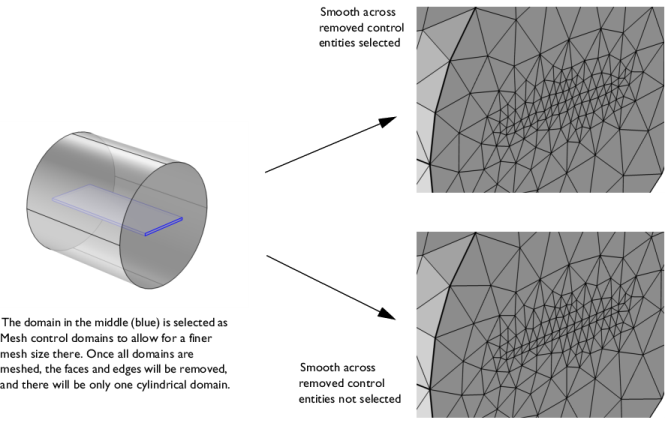
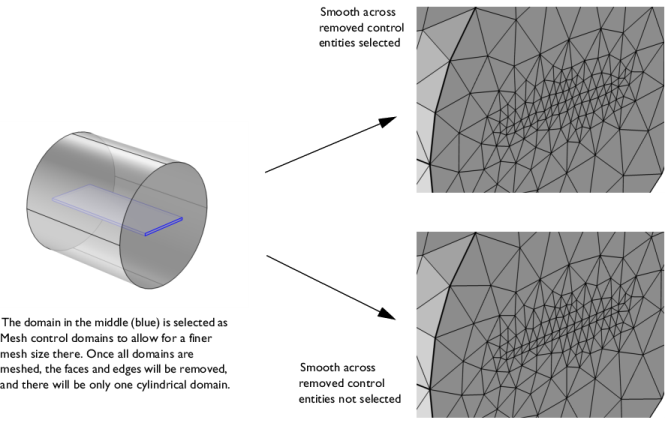
شکل 8-48: مقایسه مشهایی که در آنها از Smooth در سراسر موجودیتهای کنترل حذف شده استفاده شده است در مقابل موارد استفاده نشده. با انتخاب تیک Smooth seranserî نهادهای کنترل حذف شده، مششر اندازه عناصر مش را تنظیم می کند تا با حرکت دادن رئوس مش، انتقال نرم تری از عناصر بزرگ به عناصر کوچک داشته باشد. چک باکس را برای تنظیم نشدن مش پاک کنید.
TESSELLATION
از لیست Method ، روش Delaunay tessellation را برای ایجاد یک شبکه چهار وجهی انتخاب کنید:
|
•
|
Automatic (پیشفرض) را انتخاب کنید تا مولد مش بهترین الگوریتم مورد استفاده برای هر دامنه را تعیین کند.
|
|
•
|
Delaunay را برای استفاده از نسخه ای از الگوریتم Delaunay انتخاب کنید که تحت برخی شرایط می تواند مش مرزی را برای ساده سازی مش بندی تغییر دهد.
|
|
•
|
برای استفاده از الگوریتم Delaunay موجود در نسخه های قبلی COMSOL Multiphysics، Delaunay (نسخه قدیمی) را انتخاب کنید . اگر مدلی را که در COMSOL Multiphysics 5.1 یا قبل از آن ایجاد شده است باز کنید، از این روش نیز استفاده خواهد شد.
|
بهینه سازی کیفیت عنصر
در این بخش، میتوانید میزان تلاش COMSOL Multiphysics را برای بهینهسازی حداقل کیفیت عنصر و تنظیم بهینهسازی برای شرایط خاص کنترل کنید. از آمار مش استفاده کنید تا آمار کامل مش خود را ببینید. تمام بهینه سازی ها بر روی عناصر حجم انجام می شود در حالی که مش سطح ثابت نگه داشته می شود.
از لیست سطح بهینه سازی ، یکی از سطوح زیر را انتخاب کنید:
|
•
|
Basic (پیشفرض)، که بهینهسازیهای اساسی را با هدف حداقل کیفیت عنصر 0.2 انجام میدهد.
|
|
•
|
متوسط ، که بهینه سازی بیشتری می کند و حداقل کیفیت عنصر 0.35 را هدف قرار می دهد. مش بندی با سطح متوسط زمان بیشتری نسبت به سطح پایه خواهد برد.
|
|
•
|
High ، که تمام عملیات بهینه سازی موجود را انجام می دهد. اگر کیفیت مش پایین باشد، مش بندی با این تنظیم می تواند زمان قابل توجهی را ببرد.
|
به عنوان مثال، به آموزش تنظیم اندازه عنصر برای ژنراتور مش بدون ساختار مراجعه کنید و مقدار عناصر مش ترسیم شده برای qualskewness < 0.2 را مقایسه کنید ( شکل 8-49 را ببینید ). در این آموزش، حداکثر نرخ رشد عنصر بالا است، به این معنی که اندازه عنصر می تواند به سرعت از عناصر کوچک روی مرزها به دامنه رشد کند. این منجر به عناصر دامنه کمتر، اما همچنین عناصر بیشتر با کیفیت کمتر می شود. افزایش سطح بهینه سازی از پایه (تصویر 2 زیر) به بالا(تصویر 3 زیر) کیفیت حداقل و متوسط را افزایش می دهد. این را با کاهش حداکثر نرخ رشد عنصر مقایسه کنید (تصویر 4)، که تقریباً همان کیفیت حداقل و متوسط را ارائه می دهد، اما در کل عناصر بیشتری را به همراه دارد.

شکل 8-49: مقایسه مش های ساخته شده با تنظیمات مختلف سطح Optimization و مقایسه با مش با تنظیمات اندازه ظریف تر. 1. مش پیستون. 2. طرحی از مش ساخته شده با اهرم بهینه سازی: اساسی. 3. مش ساخته شده با سطح بهینه سازی: بالا. بهینه سازی مش روی عناصر در فاصله ای دورتر تأثیر می گذارد، به همین دلیل است که ممکن است عناصر جدید ظاهر شوند. 4. مش ساخته شده با حداکثر نرخ رشد عنصر در دامنه کاهش یافته است. تقریباً همان کیفیت (3) است، اما این مش سه برابر عناصر دارد.
تنظیمات دیگری در قسمت پذیرش کیفیت عنصر پایینتر وجود دارد که اگر کیفیت عنصر مش کمتری را بپذیرید، میتوانید از آنها استفاده کنید. مش با کنترل فیزیک معمولاً اطمینان حاصل می کند که مش با توجه به فیزیک موجود خوب است و توصیه می شود. برای توالی های مش بندی کنترل شده توسط کاربر، مشکلات موج و CFD نمونه هایی از محاسبات هستند که می توانند به عناصر خیلی بزرگ و خیلی کوچک حساس باشند و ممکن است نیاز به تغییر تنظیمات داشته باشند.
|
•
|
اگر محاسبات به عناصر مش بیش از حد بزرگ حساس است، میتوانید کادر اجتناب از عناصر خیلی بزرگ را انتخاب کنید. برای هر عنصر مش، اندازه عنصر مورد نظر ( h ) وجود دارد که با پارامترهای اندازه مش مشخص می شود، و اگر عنصر بزرگتر از آن باشد، COMSOL Multiphysics سعی می کند آن را کوچکتر کند. هزینه این گزینه زمان مش بندی طولانی تر و کیفیت عنصر پایین تر است. اگر حداکثر h را روی یک مش به اندازه کافی بزرگ با اندازه یکنواخت ارزیابی کنید، اگر این گزینه را انتخاب کرده باشید، این مقدار معمولاً 10 درصد کاهش می یابد.
|
|
•
|
برای بهینهسازی مش بهگونهای که قطر کره درج شده هر عنصر به حداکثر برسد، در حالی که همچنان سعی میکنید اندازه عنصر محلی مورد نظر را رعایت کنید، کادر بررسی اجتناب از عناصر خیلی کوچک را انتخاب کنید. بهینه سازی این پارامتر می تواند عملکرد را هنگام حل مسائل با استفاده از روش گالرکین ناپیوسته بهبود بخشد. برای اطلاعات بیشتر به بخش الگوریتم های صریح زمان مراجعه کنید .
|
|
•
|
چک باکس اجتناب از عناصر منحنی معکوس به طور پیش فرض انتخاب شده است. این تنظیم باعث میشود که بهینهسازی سعی کند تعداد عناصر مش را که هنگام خمیدگی معکوس میشوند، کاهش دهد. هزینه این بهینه سازی زمان مش بندی طولانی تر، اغلب تعداد کمی بیشتر از عناصر مش و کیفیت عنصر پایین تر است.
|
|
|
|
|
|
|




